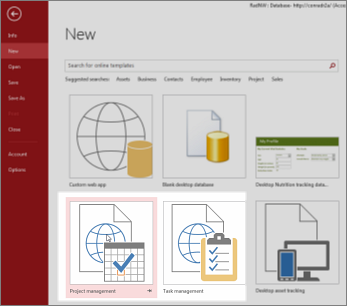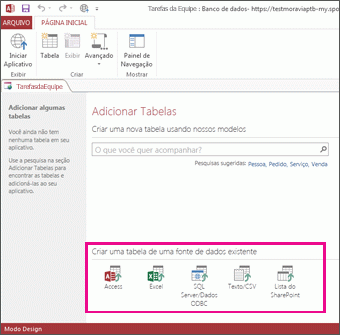|
Importante Os Serviços do Access 2010 e os Serviços do Access 2013 estão sendo removidos da próxima versão do SharePoint. Recomendamos que você não crie novos aplicativos da web e migre seus aplicativos existentes para uma plataforma alternativa, como o Microsoft Power Apps. Você pode compartilhar dados do Access com o Dataverse, que é um banco de dados em nuvem no qual você pode criar aplicativos da Power Platform, automatizar fluxos de trabalho, Agentes Virtuais e muito mais para a Web, smartphone ou tablet. Para obter mais informações, confira Introdução: Migrar dados de acesso para o Dataverse. |
Os aplicativos do Access para SharePoint são concebidos para uso em um navegador, para facilitar o compartilhamento e a colaboração. Para criar e usar um aplicativo do Access, você precisará do Access 2013 ou superior e de um site Microsoft 365 para empresas ou um site do SharePoint Server 2013 ou superior. . Dê uma olhada rápida nas maneiras de criar um aplicativo, adicionar dados a ele e em algumas etapas para a personalização e uso do seu aplicativo.
Se você tem mais interesse em trabalhar com um banco de dados da área de trabalho do Access, confira Tarefas básicas para um banco de dados da área de trabalho do Access.
Criar um aplicativo a partir de um modelo
É mais fácil começar com um dos modelos de aplicativo que vêm com o Access.
-
Na tela de inicialização do Access, role para baixo para ver os modelos em destaque. Os aplicativos mais populares são listados primeiro, como Acompanhamento de ativos, Contatos e Acompanhamento de questões. Os aplicativos com um ícone de globo criarão Access apps:
Os modelos com as palavras “área de trabalho” (desktop) no título criam bancos de dados tradicionais da área de trabalho do Access.
-
Clique em um modelo e insira um nome na caixa Nome do Aplicativo.
-
Selecione um local na Web para o aplicativo e clique em Criar.
Saiba mais sobre como iniciar um banco de dados em um modelo do Access app. Para obter mais detalhes sobre como localizar o local da Web a ser usado na caixa Nome do Aplicativo, consulte localizar um local da Web para seu aplicativo Web do Access. Caso prefira criar um aplicativo por si próprio, continue na próxima seção.
Criar um Access app personalizado
Se nenhum dos modelos atende às suas necessidades, você pode criar um aplicativo do início.
-
Abra o Access e clique em Aplicativo Web personalizado.
-
Insira um nome e o local da Web para o aplicativo (ou selecione um local na lista Locais) e clique em Criar.
Para obter mais detalhes, consulte a criação de um aplicativo Web personalizado.
Independentemente de ter começado com um modelo ou como um aplicativo em branco, você pode sempre personalizar um aplicativo do Access.
Importar ou vincular a dados
Após criar seu aplicativo, você deverá adicionar dados. Você pode importar dados de outras fontes. Eis algumas instruções para começar:
-
Abra seu aplicativo no Access (ou do navegador, clique em Configurações > Personalizar no Access) e clique em Página Inicial > Tabela.
-
Na página Adicionar Tabelas, selecione sua fonte em Criar uma tabela de uma fonte existente e siga as etapas no assistente Obter Dados Externos.
Para obter mais informações sobre a importação de dados, consulte Import data from an Access database into an Access web app.
Para criar relações para a nova tabela, adicione campos de pesquisa.
Próximas etapas
O restante do projeto de design do aplicativo varia dependendo do que você deseja fazer em seguida com o aplicativo, mas aqui estão alguns artigos que podem ajudá-lo a saber mais: